Kuidas parandada turvalist linki iTunes Store'i, nurjus viga
Varia / / August 05, 2021
iTunes on meediumipleier, meediumiteek, iPhone'i seadmehalduse utiliit, kliendi rakendus iTunes pood, iOS-i tarkvarauuenduri tööriist ja palju muud. Võite öelda, et see on täiustatud täisfunktsionaalne arvutipakett iPhone'i seadmetele. Tööriist on saadaval Windowsi ja Maci jaoks, mille on välja töötanud ja välja andnud Apple. Kuid mõnikord ka teie iTunes'i rakendus ei pruugi turvalist linki ühendada rikutud faili või rakenduse tõttu iTunes Store'i. Niisiis, kui teil on ka sama probleem, võite tutvuda juhendiga Turvalise lingi parandamine iTunes Store'i viga.
Samuti väärib märkimist, et iTunes'i rakenduse installimisel arvutisse / sülearvutisse on installitud paar toetavat rakendust, nagu näiteks Bonjour, QuickTime jne. Seetõttu võib rikutud Bonjouri või QuickTime'i rakendus või isegi rikutud iTunes'i rakendus ise põhjustada probleeme serveri ühenduvusega. Isegi diagnostika vaikeprotsessi sooritamine ei pruugi enamikul mõjutatud kasutajatest töötada. Jagasime siin paari võimalikku lahendust, mis peaksid teie jaoks sobima.
Sisukord
-
1 Kuidas parandada turvalist linki iTunes Store'i, nurjus viga
- 1.1 1. Taaskäivitage oma iTunes ja iPhone
- 1.2 2. Kontrollige Apple'i süsteemi olekut
- 1.3 3. Kontrollige Interneti-ühendust
- 1.4 4. Värskendage iTunes
- 1.5 5. Kontrollige kuupäeva ja kellaaega
Kuidas parandada turvalist linki iTunes Store'i, nurjus viga
Niisiis, hüpates rohkem aega raiskamata.
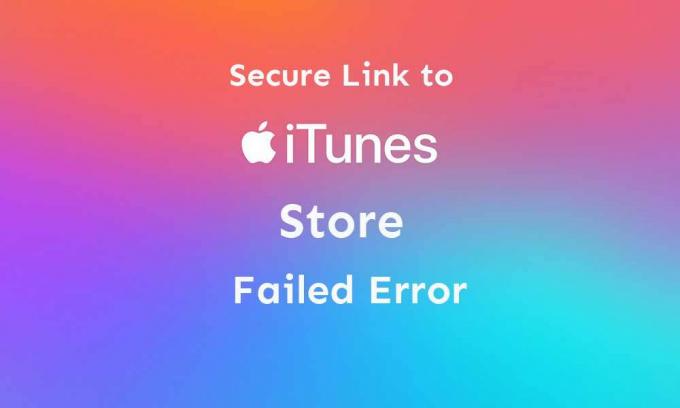
1. Taaskäivitage oma iTunes ja iPhone
Kõigi rakenduste ja seadmete taaskäivitamine või arvuti võib enamasti lahendada palju probleeme või vigu. Nii et kõigepealt taaskäivitage lihtsalt oma iTunes'i rakendus ja ühendatud iPhone. Kui see pole lahendatud, proovige taaskäivitada ka ühendatud arvuti / sülearvuti.
2. Kontrollige Apple'i süsteemi olekut
- Lihtsalt mine üle Apple'i süsteemi olekuleht kontrollige, kas serveriga seotud probleemides ilmneb ühenduse probleem või mitte.
- Roheline punkt tähendab, et server töötab ja töötab hästi.
- Nüüd, kui näete, et iTunes'i süsteemi olek on maas, peaksite enne uuesti kontrollimist paar tundi ootama.
- Kui aga serveri olek on saadaval, toimige järgmiselt.
3. Kontrollige Interneti-ühendust
- On väga oluline kontrollida, kas teie arvuti / sülearvuti on ühendatud Wi-Fi või juhtmega võrku või mitte. Kui ei, siis kõigepealt ühendage Internet.
- Sel juhul peaksite Interneti-ühendus olema aktiivne, siis kontrollige oma arvuti / sülearvuti võrgukonfiguratsiooni.
- Veenduge, et ükski viirusetõrjeprogramm ega tulemüür ei blokeeri iTunes'i rakendust. Kui tunnete, et viirusetõrje- või tulemüüriprogrammiga on probleeme, saate selle kas keelata mõlemad neist või saate määrata erandi / välistada faili iTunes.exe viirusetõrje või tulemüüri alt rakendus.
- Kui see on tehtud, taaskäivitage arvuti ja proovige uuesti iTunes'i rakendust käivitada.
4. Värskendage iTunes
- Samuti väärib mainimist, et Apple avaldab üsna sageli tarkvaravärskendusi iOS-ile, iPadOS-ile, watchOS-ile, macOS-ile, tvOS-ile jne, sh iTunes'i rakendus. Nii et juhul, kui teie iTunes'i rakenduse jaoks on saadaval uus tarkvaravärskendus, laadige värskendus alla ja installige turvaline link iTunes Store'i viga.
5. Kontrollige kuupäeva ja kellaaega
- Sõltumata sellest, kas kasutate iTunes'i arvutis iPhone'i või iPadi või mõne muu Apple'i seadme jaoks, kontrollige kindlasti oma Apple'i seadme kuupäeva ja kellaaega.
- IPhone, iPad, iPod touch: avage rakendus Seaded. Puudutage valikut Üldine, seejärel puudutage kuupäeva ja kellaaega.
See on kõik, poisid. Loodetavasti leiate sellest juhendist kasuliku. Küsige julgelt allolevas kommentaaris täiendavaid päringuid.
Subodh armastab kirjutada sisu, olenemata sellest, kas see võib olla seotud tehnikaga või muu. Pärast aasta tehnikablogis kirjutamist muutub ta selle vastu kirglikuks. Ta armastab mänge mängida ja muusikat kuulata. Lisaks blogimisele tekitab ta sõltuvust mängude arvutiversioonidest ja nutitelefonide lekitamisest.



